Maison >Périphériques technologiques >Industrie informatique >Les touches de raccourci les plus pratiques dans Word : les 10 meilleures touches de raccourci pour ajuster rapidement l'espacement des lignes, changer de style de titre et répéter l'opération précédente
Les touches de raccourci les plus pratiques dans Word : les 10 meilleures touches de raccourci pour ajuster rapidement l'espacement des lignes, changer de style de titre et répéter l'opération précédente
- WBOYWBOYWBOYWBOYWBOYWBOYWBOYWBOYWBOYWBOYWBOYWBOYWBavant
- 2023-11-26 08:09:412314parcourir
Aujourd'hui, je vous recommande le TOP10 des touches de raccourci les plus puissantes de Word. Elles sont également très pratiques dans le travail de bureau quotidien. Apprenez-les rapidement !
1. Passez rapidement au début et à la fin
Appuyez sur la touche Ctrl+Accueil : passez rapidement au début du document
Ctrl+Fin : passez rapidement à la fin.
Le document a beaucoup de contenu, et il n'est pas facile d'aller jusqu'à la fin, mais en utilisant les touches de raccourci, nous pouvons facilement accéder au début et à la fin du document
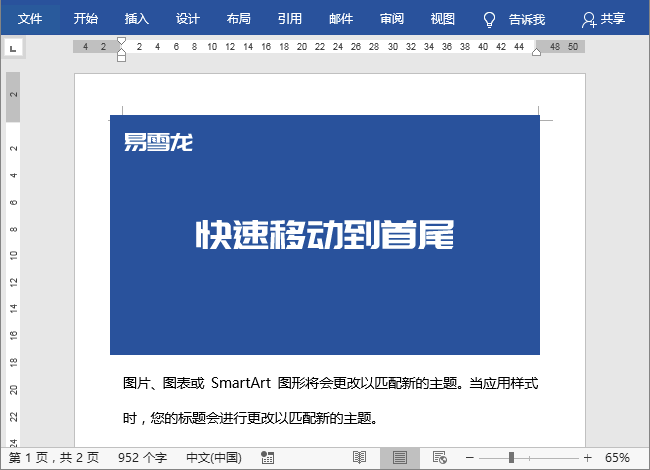
2. définir l'espacement des lignes
Ctrl+1 : Régler l'espacement des lignes à doubler Ctrl+2 : Doubler l'espacement des lignes Appuyez sur Ctrl+5 pour ajuster l'espacement des lignes à 1,5 fois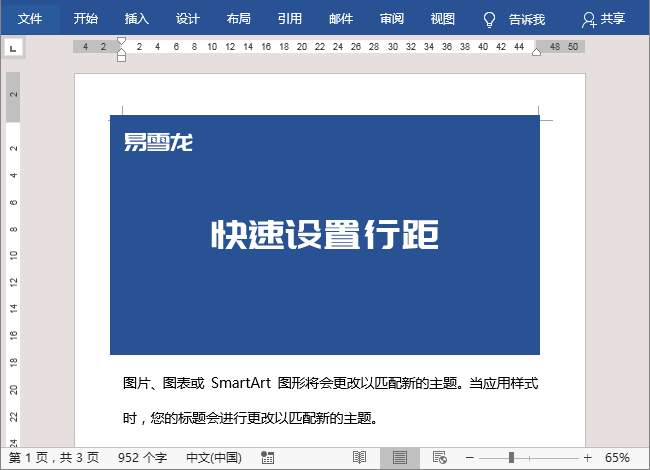
3 , Changer de titre de style
Ctrl+ Alt+1 : Titre 1 ; Ctrl+Alt+2 : Titre secondaire Le contenu qui doit être réécrit est : Appuyez sur Ctrl+Alt+3 : Titre 3Utiliser le raccourci ; touches pour être plus précis lors de la définition du style du titre du document. Pratique et rapide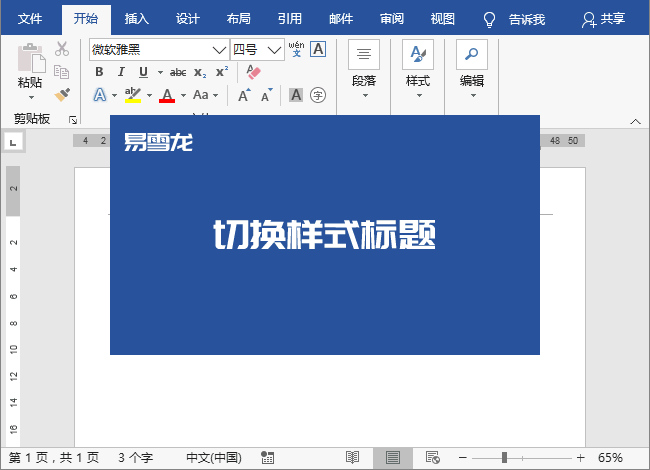
4. Alignement rapide
Ctrl+E : alignement au centre Ctrl+L : alignement à gauche ; : Aligner le texte à droite ; Ctrl+Maj+ J : Alignement dispersé.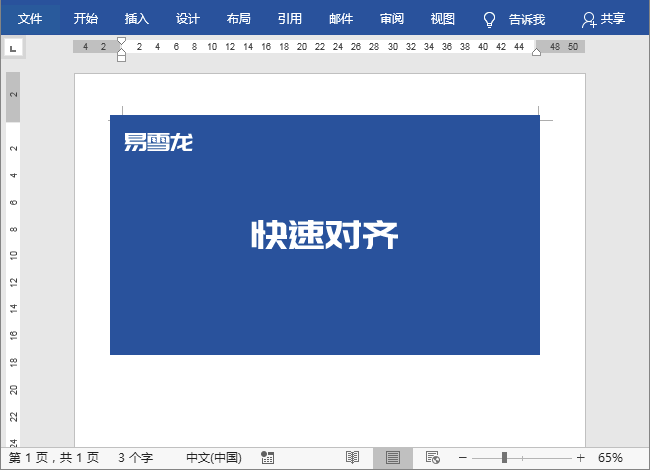
Ctrl+F2 : Aperçu avant impression
Après avoir modifié le document, nous passons souvent en mode aperçu avant impression pour voir l'effet final. Ce sera plus pratique si vous utilisez directement les touches de raccourci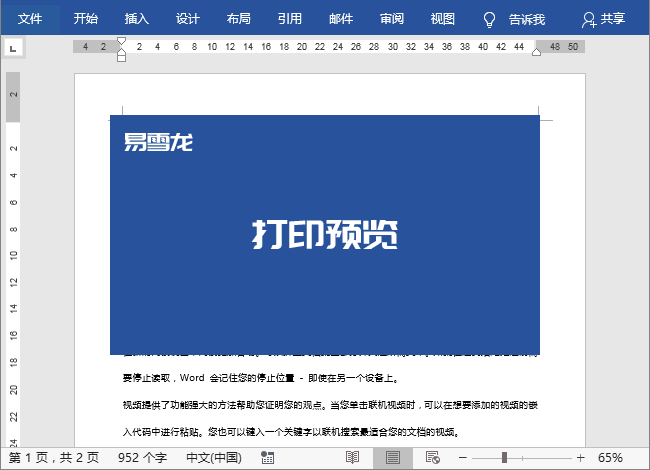
F5 : Positionnement rapide
Lorsqu'il y a trop de contenu de document, nous pouvons utiliser la touche de raccourci "F5". pour localiser la page que nous voulons voir, ou une certaine section, une certaine ligne, quelle image, etc.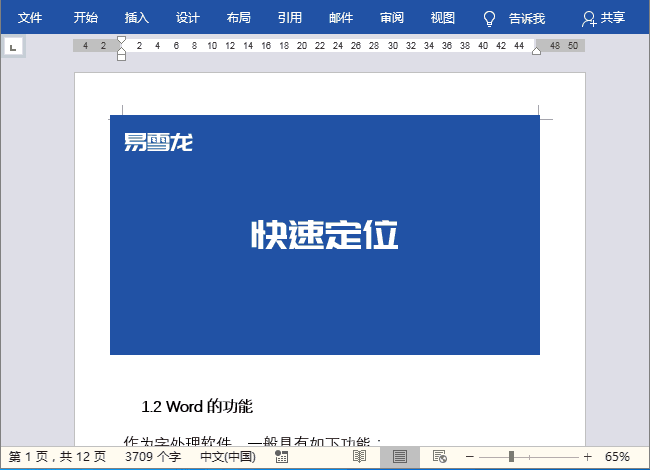
Ctrl + Maj + C : Copier le format ; Appuyez sur Ctrl + Shift + C : Copier le format ;
Utilisez Ctrl + Shift + V pour coller le format Utilisez le format copier-coller et les raccourcis du pinceau de format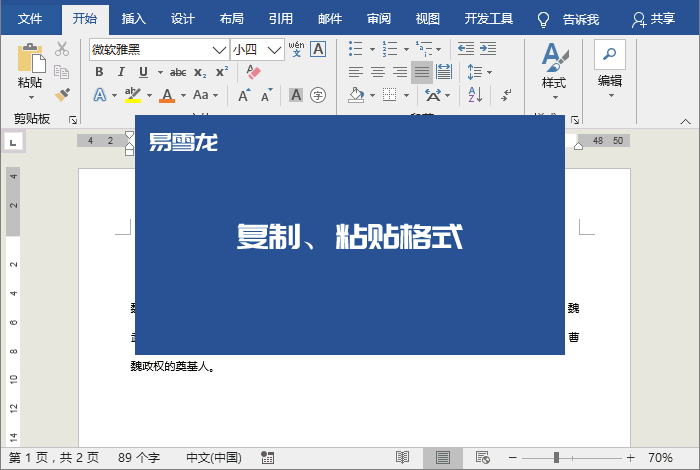
F3 : Bloc de construction
équivaut à l'espace intégré de Word Nous pouvons stocker tout le contenu dont nous avons besoin puis définir un titre. Lorsque nous voulons l'utiliser, nous pouvons saisir directement le titre dans le document et appuyer sur la touche « F3 » ou « Entrée » pour appeler rapidement le contenu que nous avons enregistré. " Champ d'image et de texte", qui nous permet de sélectionner en continu des objets et d'effectuer des opérations de "couper". Enfin, nous pouvons coller tout le contenu que nous avons découpé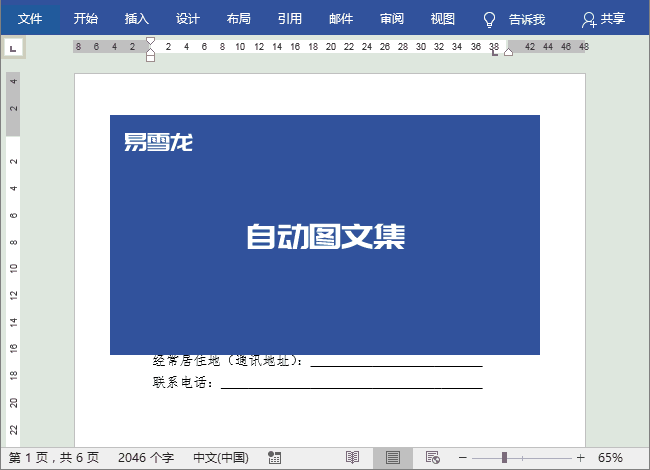
F4 : Réexécutez l'étape précédente
Dans Word, la touche de fonction F4 joue un rôle très important. Il peut répéter l'étape précédente et nous aider à remplir de nombreuses fonctions facilementAlternative Format Painter
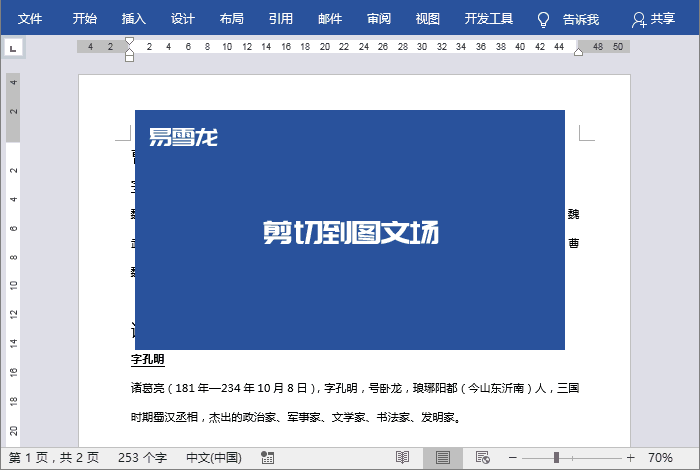
Déclaration publicitaire : les liens de saut externes (y compris, mais sans s'y limiter, les hyperliens, les codes QR, les mots de passe, etc.) contenus dans l'article sont utilisés pour transmettre plus d'informations et gagner du temps de sélection. Les résultats sont à titre de référence uniquement. inclure cette déclaration.
Ce qui précède est le contenu détaillé de. pour plus d'informations, suivez d'autres articles connexes sur le site Web de PHP en chinois!
Articles Liés
Voir plus- Meng Wanzhou parle de sa prise de fonction en tant que président tournant : Huawei est une direction collective, pas une succession individuelle
- Tendances de la production d'hydrogène et du développement des séparateurs dans le cadre de la course aux armements mondiale en énergie et hydrogène
- Counterpoint Research : 2022 est une année charnière pour l'écosystème mondial eSIM, avec plus de 260 opérateurs prenant en charge l'eSIM
- Google poursuivi en justice par des éditeurs au Royaume-Uni pour 3,4 milliards de livres sterling
- Fabriquer des téléphones portables comme fabriquer des voitures : Meizu a changé ! Enfin décoller ?

